Ты в баре, но твой друг не может тебя найти. Вы можете позвонить им, но это будет не очень 2018. Вместо этого, пусть ваш iPhone говорит. Прямо в приложении «Сообщения» вы можете легко отправить своему другу ваше текущее местоположение — и все это, не мешая друзьям, с которыми вы общаетесь.
Несмотря на то, что существует много способов отправки и обмена местоположениями с друзьями с помощью вашего iPhone, а именно «Найти моих друзей», приложение «Сообщения» предлагает два различных варианта, в зависимости от ситуации. Эта функция была добавлена еще в iOS 8 и до сих пор работает на iPhone с iOS 11 и выше, как и тогда.
Однако имейте в виду, что это работает только как iMessages, поэтому вы можете отправлять свое местоположение только другим пользователям iOS. Если вы попытаетесь отправить его пользователю Android, он получит странную ссылку на Apple Maps, которую он даже не сможет нажать.
Вариант 1. Отправьте ваше текущее местоположение только один раз
Если вы знаете, что некоторое время не будете перемещаться и захотите отправить одноразовое сообщение о местонахождении другу, начните с ним чат в сообщениях. Затем нажмите кнопку (i) в правом верхнем углу экрана, затем нажмите «Отправить мое текущее местоположение».
Если вы впервые делитесь своим местоположением с Сообщениями, вам необходимо «Разрешить» разрешению приложению использовать ваше местоположение в появившемся всплывающем окне.
После нажатия «Отправить мое текущее местоположение» iOS вернется в ваш чат, где вы увидите, что ваше текущее местоположение уже отправлено. То, что вы видите, это именно то, что они увидят на своем iPad или iPhone.
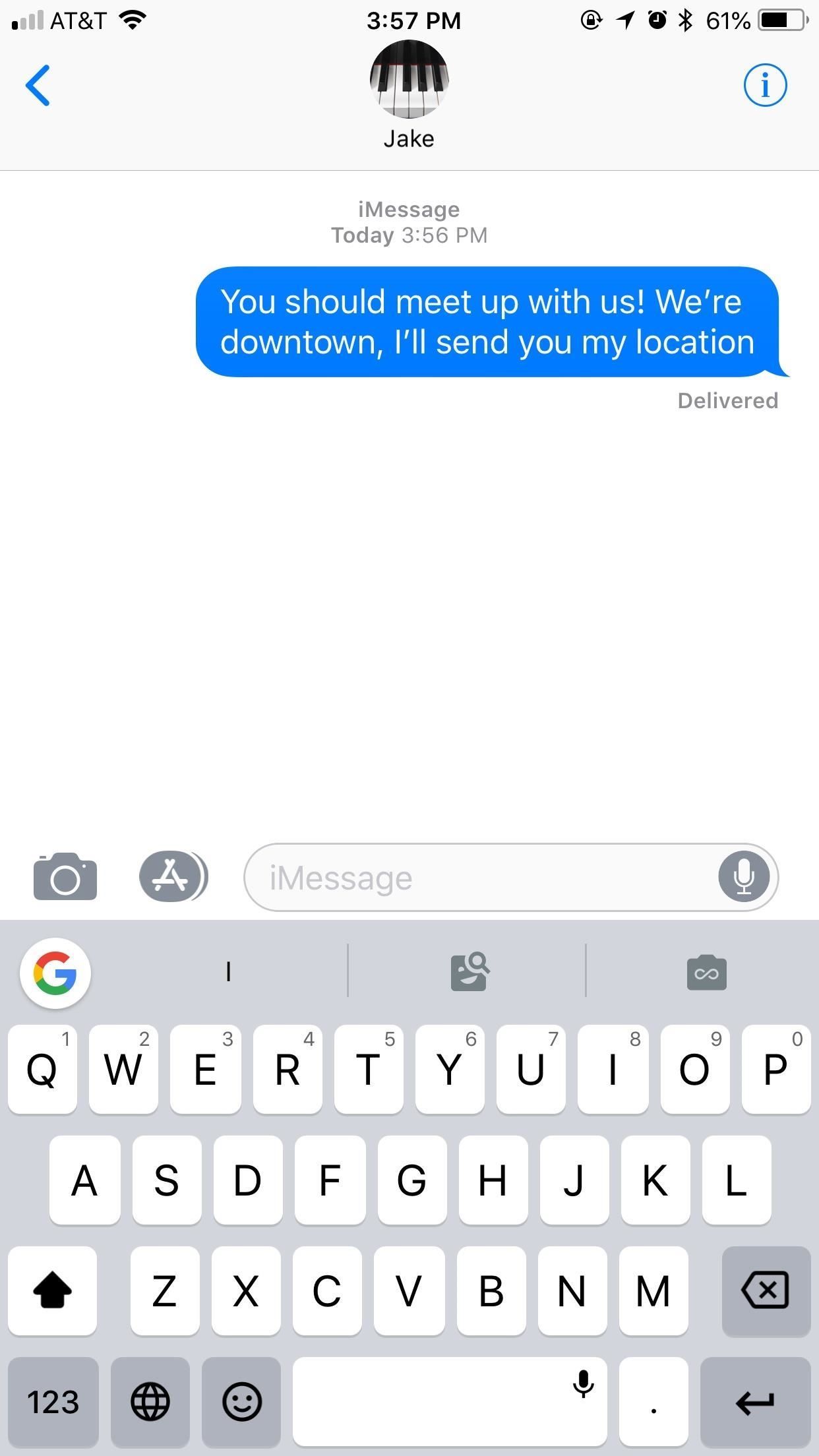
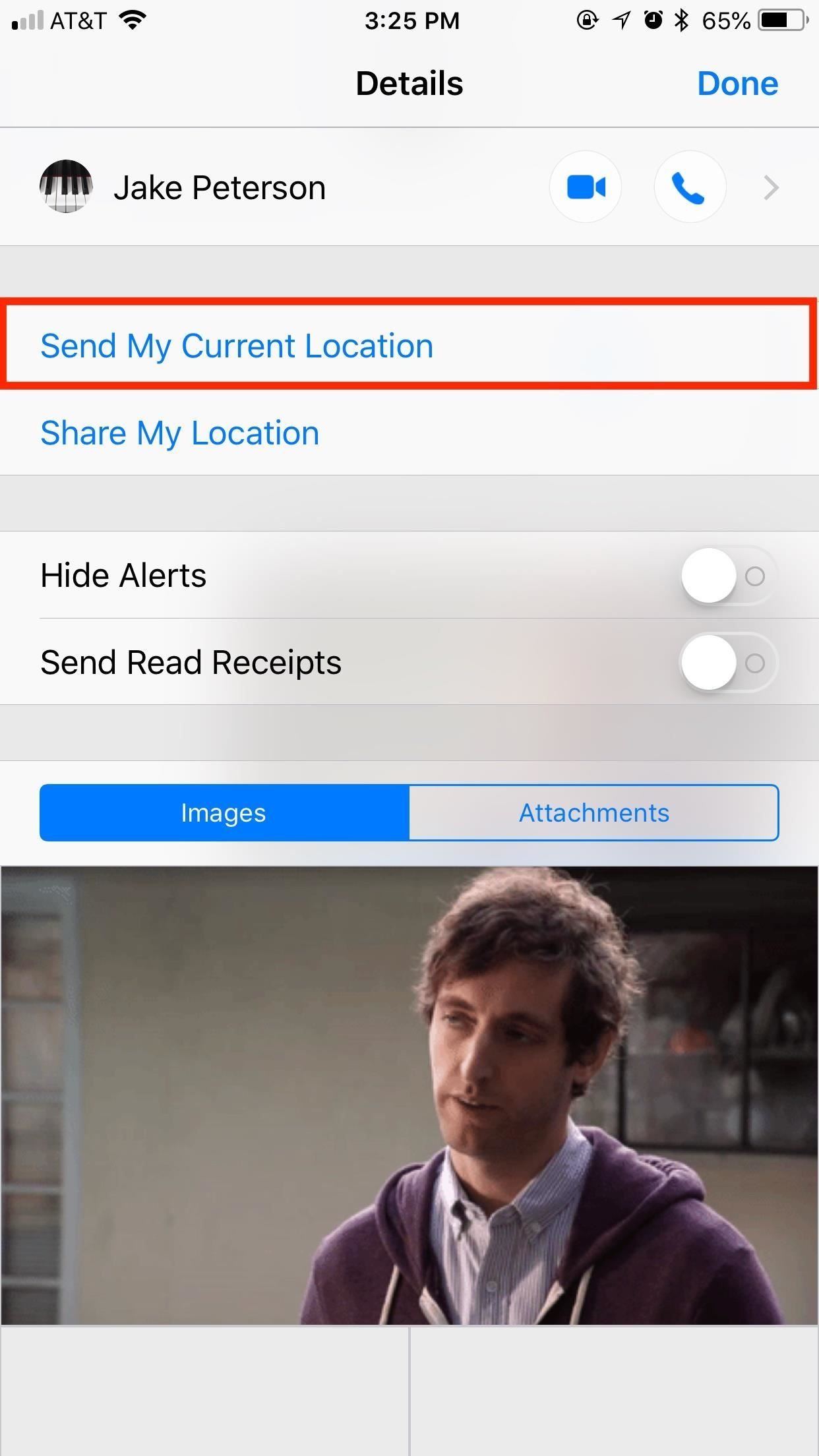
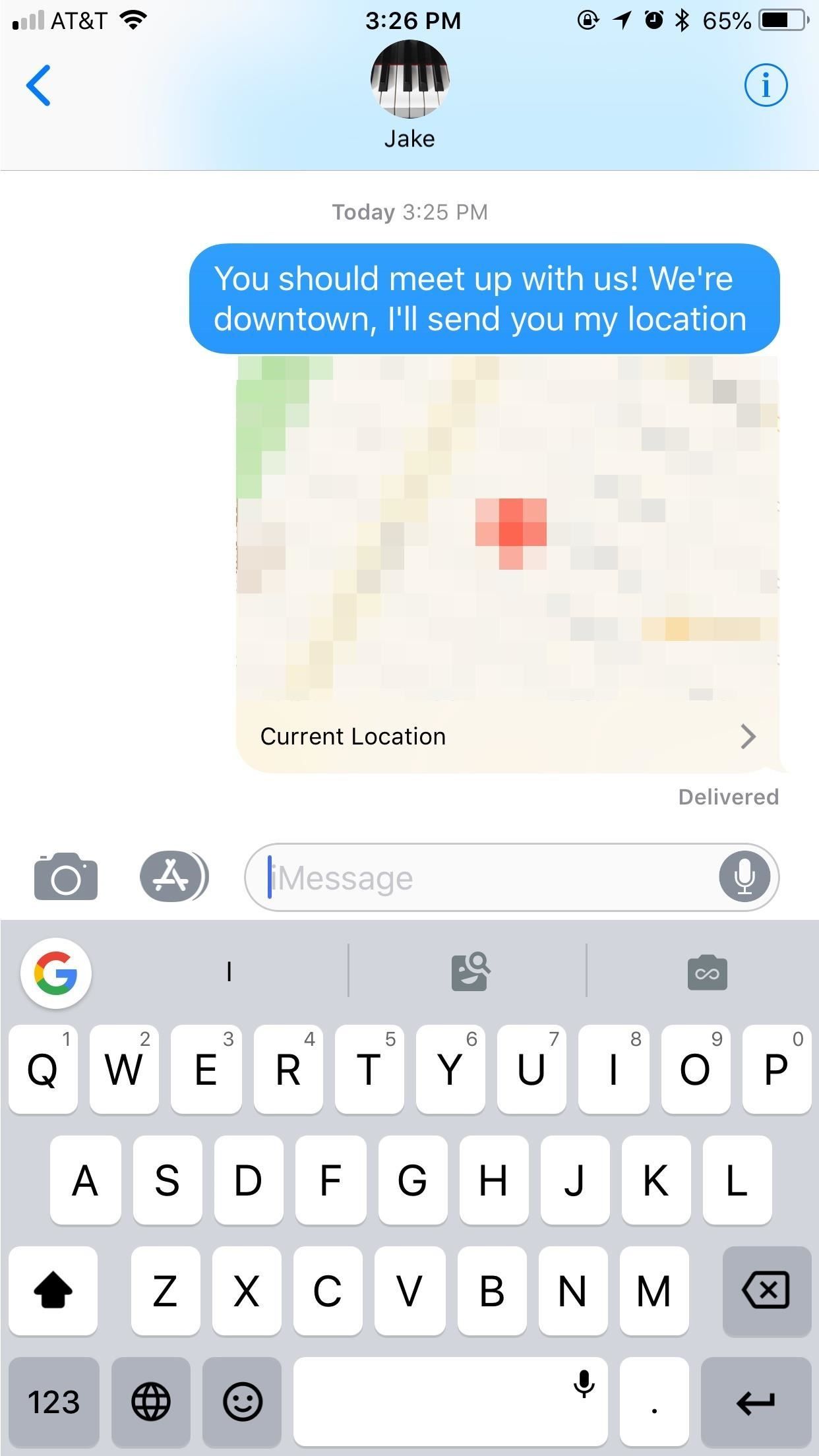
Все, что нужно вашему другу, это нажать на это сообщение о местоположении, чтобы получить доступ к указаниям, настройкам для создания контактов и многому другому. Это быстро и просто, поэтому, если вам когда-нибудь понадобится отправить свое местоположение снова, это не займет много времени.
Вариант 2: Поделитесь своим местоположением в течение определенного количества времени
Если вы знаете, что хотите поделиться своим местоположением с другом, когда вы находитесь в пути, а не только в одном месте во времени, «Поделиться своим местоположением» — это вариант для вас. Эта кнопка позволяет вашему другу отслеживать ваши движения в течение часа, до конца дня или до бесконечности — вы сами выбираете, как долго они могут отслеживать вас.
Настроить это так же просто, как отправить свое местоположение. В чате нажмите (i), чтобы просмотреть параметры контактов. На этот раз нажмите «Поделиться моим местоположением», затем выберите продолжительность.
Если вы выберете «Поделиться в течение одного часа» или «Поделиться до конца дня», вы увидите таймер обратного отсчета рядом с «Остановить совместное использование моего местоположения» при выборе варианта. Как и в случае с вариантом 1, вам нужно будет разрешить сообщениям использовать ваше местоположение, если вы еще этого не сделали.
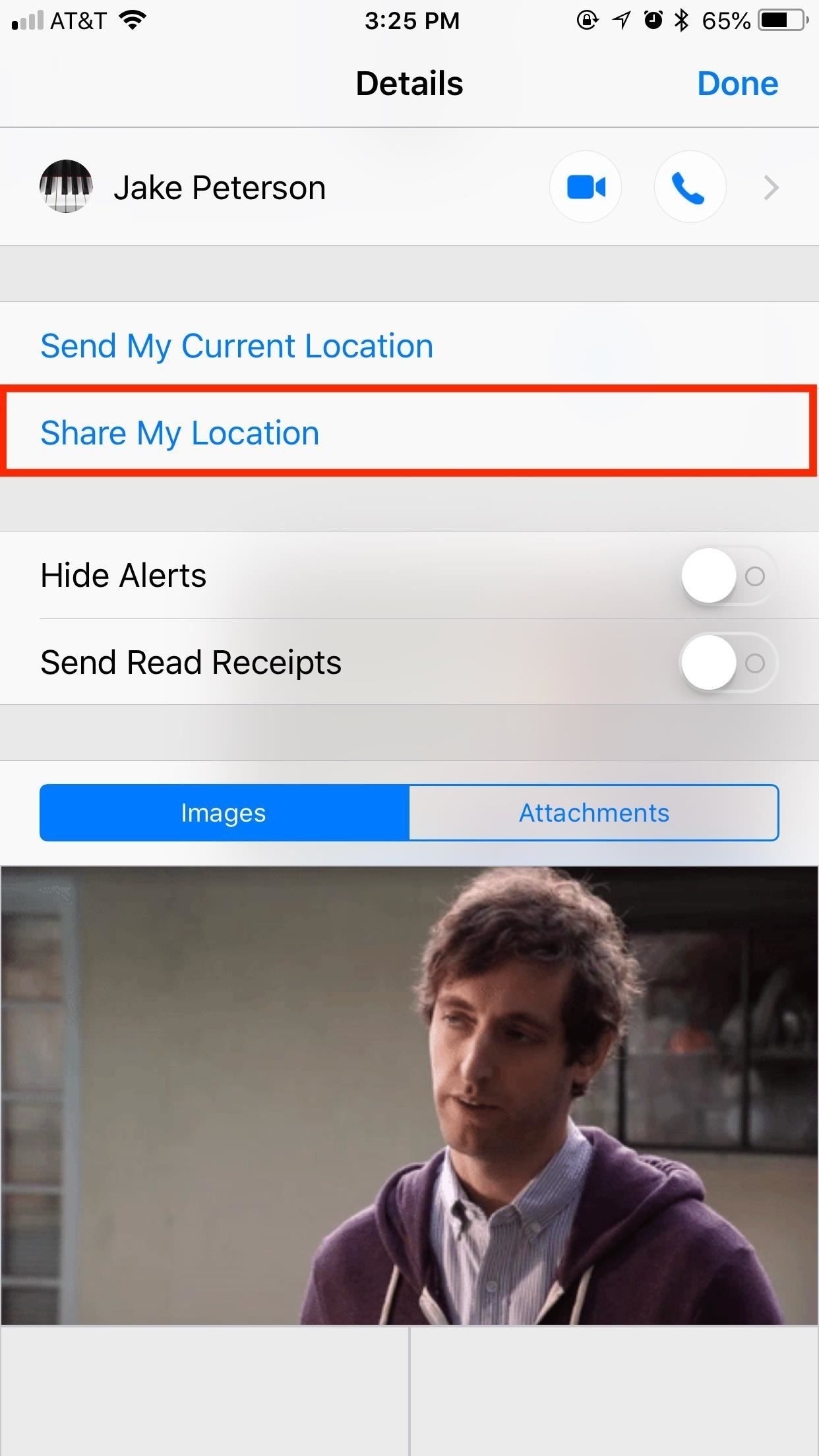
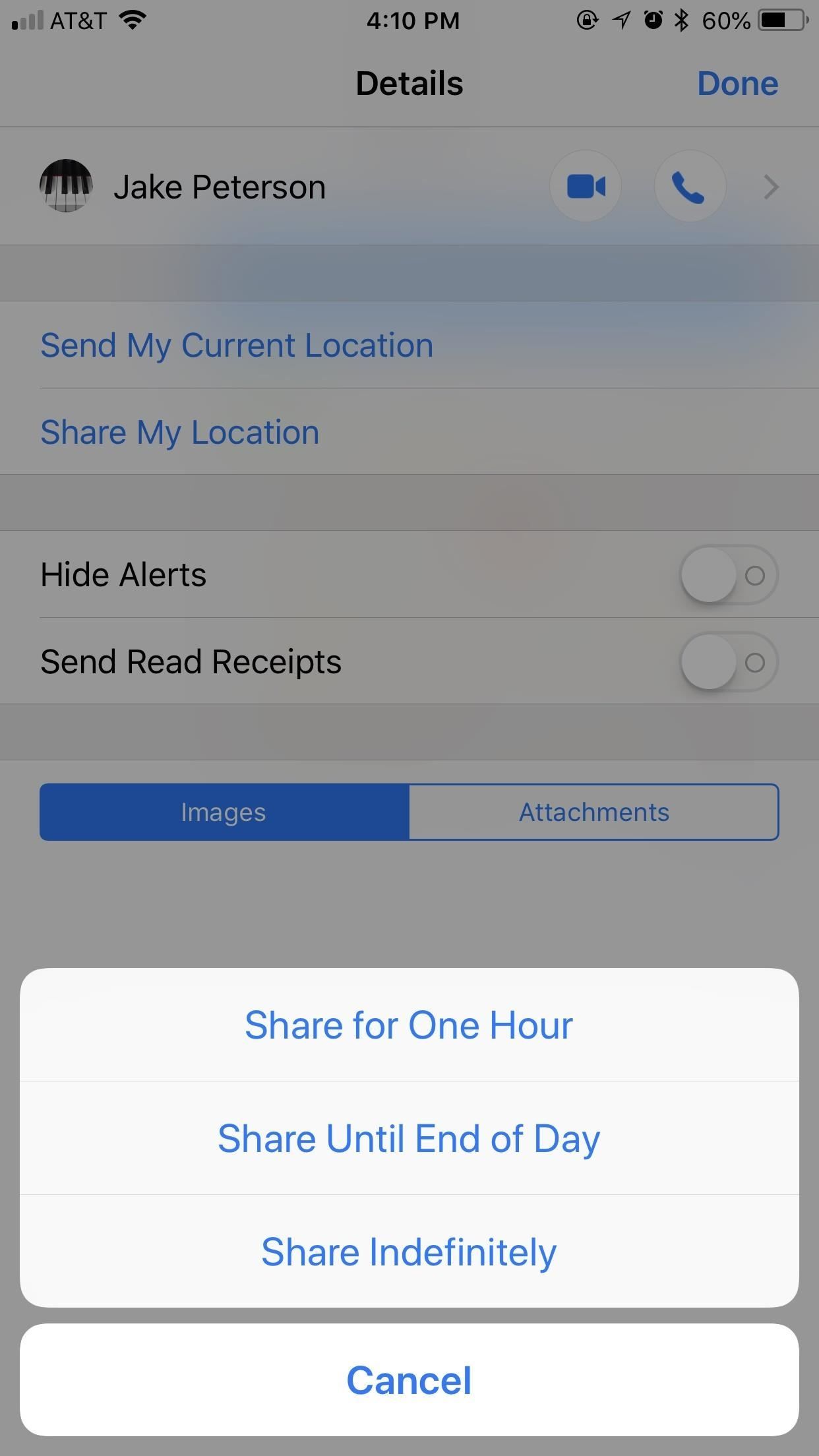
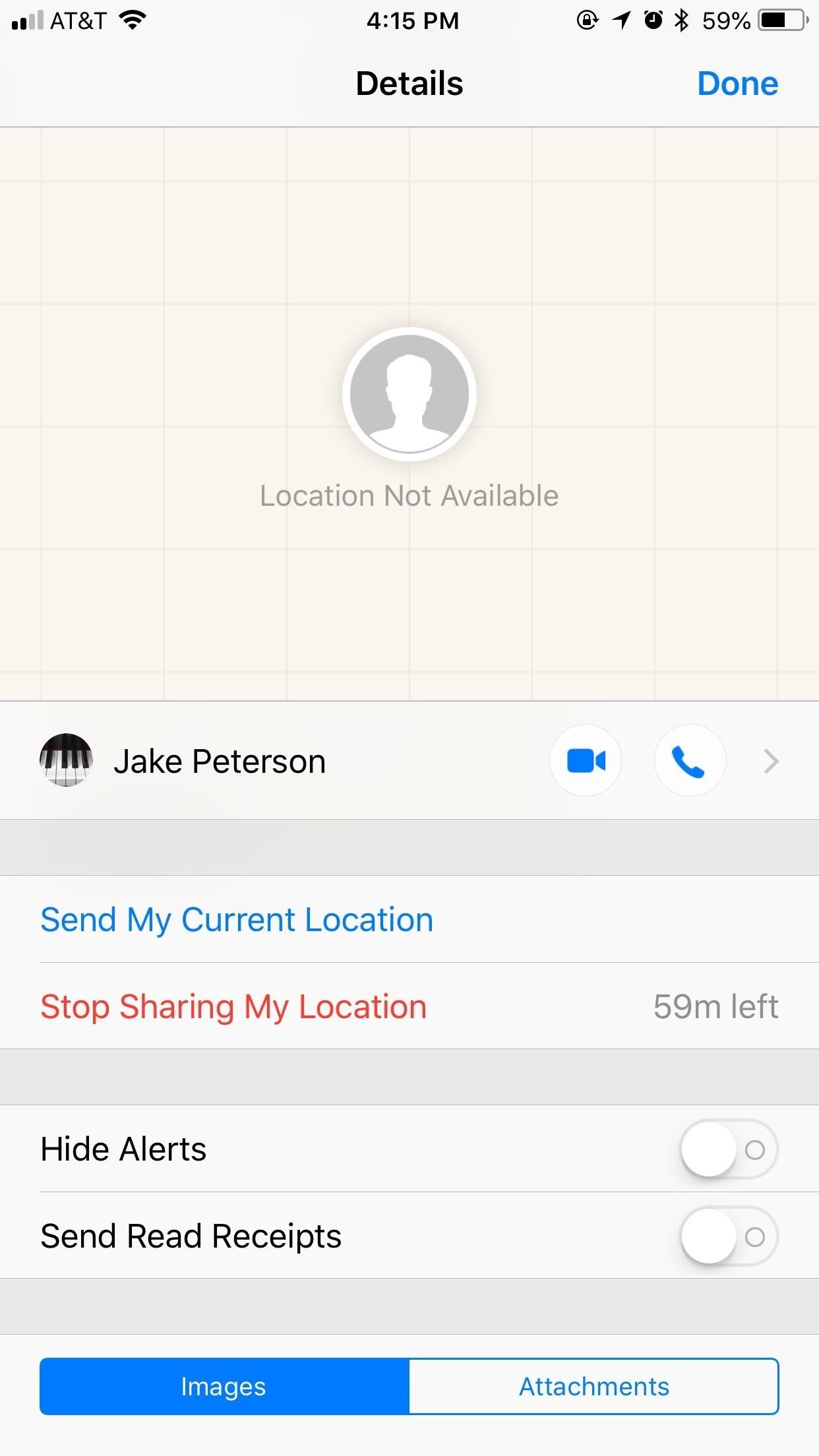
После того, как вы выбрали продолжительность, ваш друг получит iMessage, в котором говорится, что он «начал делиться [своим] местоположением с вами», а затем «Хотите поделиться своим местоположением?» Они могут либо нажать «Не сейчас», чтобы не отвечать взаимностью, либо «Поделиться», чтобы увидеть тот же список параметров времени, которые вы только что видели.
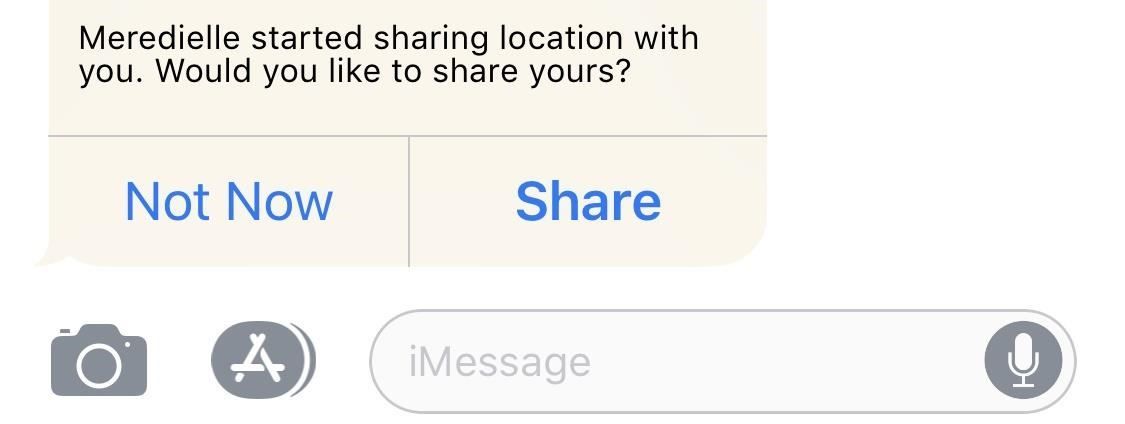
Независимо от того, отвечают они за обмен местоположением или нет, все, что им нужно сделать, — это нажать на карту в своей ветке iMessage или нажать кнопку (i), чтобы получить доступ к вашему текущему местоположению. Они смогут отслеживать вас таким образом, пока не истечет время или пока вы не прекратите совместное использование вручную, после чего соединение будет разорвано. Конечно, если вы хотите продолжить обмен, вы можете просто повторить процесс.
Ручная остановка общего доступа в сообщениях
Если вы выбрали вариант 2 выше и хотите вручную прекратить публикацию своего местоположения, просто вернитесь в меню (i) и нажмите «Остановить совместное использование моего местоположения». После того, как ваш iPhone обработает запрос, соединение будет разорвано, и у вашего друга больше не будет доступа. Это так просто.
Оцените статью!



Отправляя сообщение, Вы разрешаете сбор и обработку персональных данных. Политика конфиденциальности.